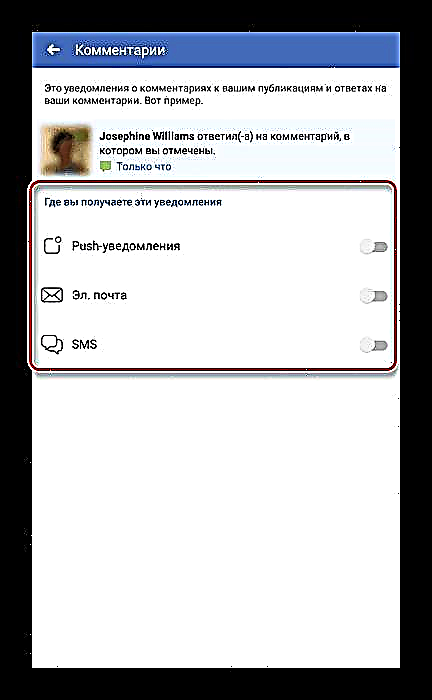فیس بوک تقریباً در مورد کلیه اقدامات سایر کاربران این منبع در رابطه با پست ها و نمایه شما ، سیستم اعلان داخلی دارد. بعضی اوقات این نوع هشدارها با استفاده عادی از شبکه اجتماعی تداخل دارند و بنابراین لازم است غیرفعال شوند. در جریان دستورالعمل های امروز ، در مورد غیرفعال کردن اعلان ها در دو نسخه صحبت خواهیم کرد.
اعلان های Facebook را خاموش کنید
تنظیمات شبکه اجتماعی در نظر گرفته شده ، صرف نظر از نسخه ، به شما امکان می دهد هرگونه اعلان از جمله ایمیل ، پیام کوتاه و موارد دیگر را غیرفعال کنید. به همین دلیل ، روند خاموش کردن با همان اقدامات با اختلافات اندک پایین می آید. ما به هر مورد توجه خواهیم کرد.
گزینه 1: وب سایت
در رایانه شخصی ، غیرفعال کردن فقط هشدارهای قابل نمایش در این سایت از طریق مرورگر در دسترس است. به همین دلیل ، اگر شما نیز به طور فعال از برنامه تلفن همراه استفاده می کنید ، غیرفعال سازی در آنجا باید تکرار شود.
- هر صفحه فیس بوک را باز کنید و با یک فلش در گوشه سمت راست بالای پنجره ، روی نماد کلیک کنید. از منوی کشویی باید انتخاب کنید "تنظیمات".
- در صفحه ای که باز می شود ، از طریق منو در سمت چپ ، را انتخاب کنید اعلان ها. اینجاست که همه کنترل های هشدار داخلی در آن قرار دارند.
- با کلیک روی پیوند ویرایش کنید در بلوک "در فیس بوک" موارد تنظیم اعلان ها در صفحه بالای سایت ظاهر می شوند. شما باید با انتخاب گزینه های مختلف هر آیتم موجود را غیرفعال کنید خاموش از طریق لیست کشویی
توجه: مورد "اقدامات مربوط به شما" غیرفعال کردن غیر ممکن است بر این اساس ، به یک طریق یا روش دیگری هشدارهایی درباره اقدامات مربوط به صفحه خود دریافت خواهید کرد.
- در بخش آدرس ایمیل چند کار متفاوت برای انجام دادن بنابراین ، برای خاموش کردن اعلان ها ، یک نشانگر را در کنار خطوط تنظیم کنید خاموش کنید و "فقط اعلان ها درباره حساب شما".
- بلوک بعدی "رایانه های شخصی و موبایل" بسته به مرورگر اینترنت مورد استفاده ، پیكربندی شده است. به عنوان مثال ، هنگامی که اعلان های فعال شده در Google Chrome از این بخش فعال می شوند ، می توانید با استفاده از دکمه ، آنها را غیرفعال کنید غیرفعال کردن.
- مورد باقیمانده پیام کوتاه به طور پیش فرض غیرفعال است. در صورت فعال بودن ، غیرفعال کردن مورد در این بلوک امکان پذیر است.
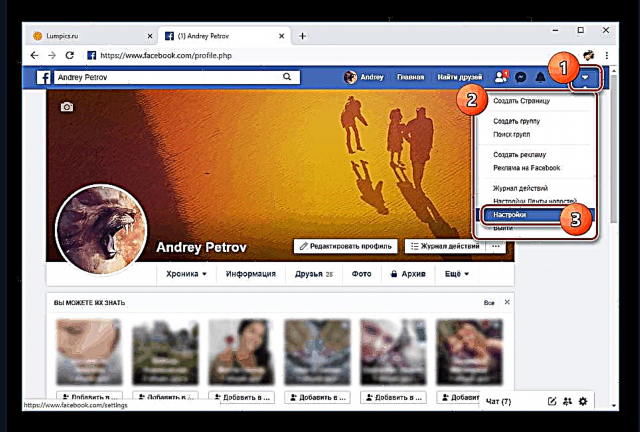




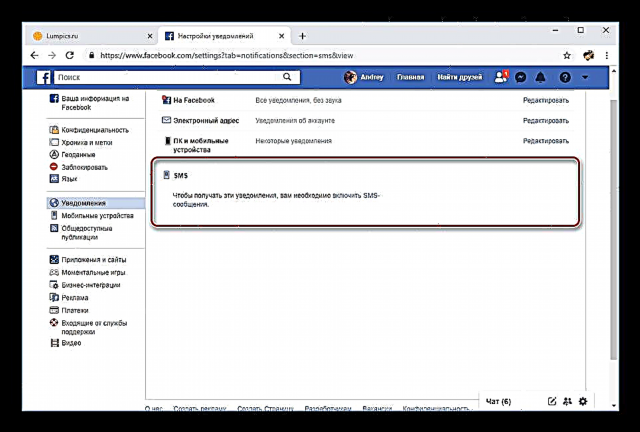
روش غیرفعال کردن هشدارها ، همانطور که مشاهده می کنید ، در همان صفحه در همان اعمال جوش می خورد. هرگونه تغییر به صورت خودکار اعمال می شود.
گزینه 2: برنامه موبایل
روند غیرفعال کردن اعلان ها در این نسخه از فیس بوک تنها با ترتیب متفاوت آیتم های منو و وجود موارد اضافی با وب سایت متفاوت است. در غیر این صورت ، امکان پیکربندی هشدارها کاملاً مشابه گزینه اول است.
- با کلیک بر روی آیکون با سه نوار در گوشه بالا سمت راست ، منوی اصلی را باز کنید.
- از گزینه های ارائه شده ، گسترش دهید تنظیمات و حریم خصوصی و از بخش هایی که ظاهر می شود ، انتخاب کنید "تنظیمات".
- برای یافتن بلوک ، بخش بعدی نیز باید به پایین پیمایش شود اعلان ها. اینجا را کلیک کنید تنظیمات اعلان.
- برای شروع ، در بالای صفحه ، آن را تنظیم کنید خاموش کشویی "اعلان های فشار". در منوی ظاهر شده ، گزینه خاموش کردن مناسب را مشخص کنید.
- پس از آن ، هر بخش را به صورت جداگانه باز کنید و حالت کشویی را برای هر نوع نوتیفیکیشن از جمله اعلان های موجود در تلفن ، ایمیل و پیامک به صورت دستی تغییر دهید.
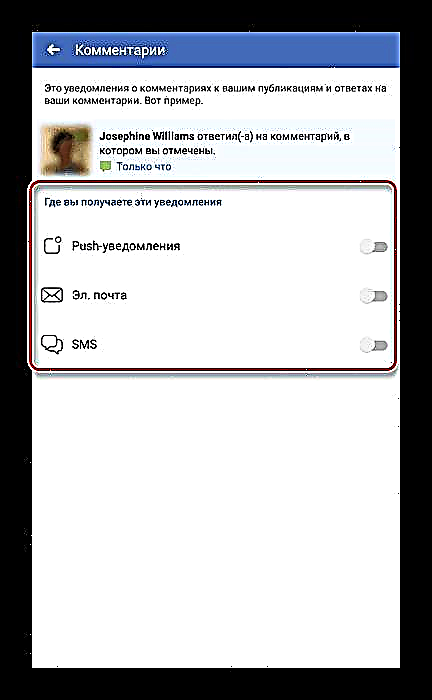
در بعضی موارد خاموش کردن عملکرد کافی خواهد بود "مجاز کردن اعلان ها در فیس بوک"برای غیرفعال کردن همه گزینه های موجود به طور همزمان.
- علاوه بر این ، برای سرعت بخشیدن به روند ، می توانید با لیستی از انواع هشدار به صفحه برگردید و به بلوک بروید "از کجا اعلان دریافت خواهید کرد؟". یکی از گزینه ها را انتخاب کنید و در صفحه باز شده ، هر آنچه را که لازم ندارید خاموش کنید.

همین کار را باید با تمام پارتیشن ها انجام داد ، که در این حالت تا حدودی با یکدیگر تفاوت دارند.
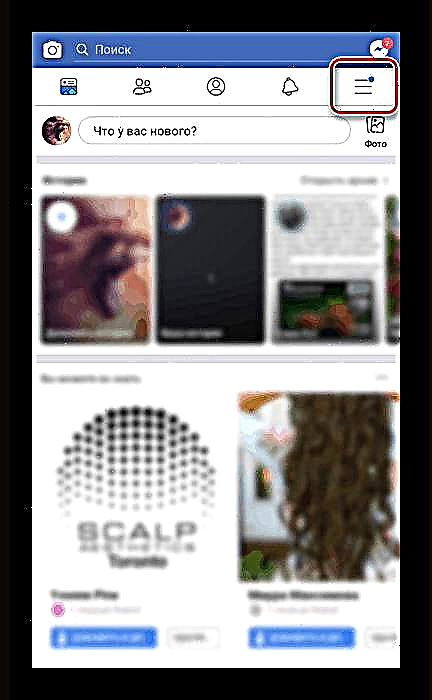
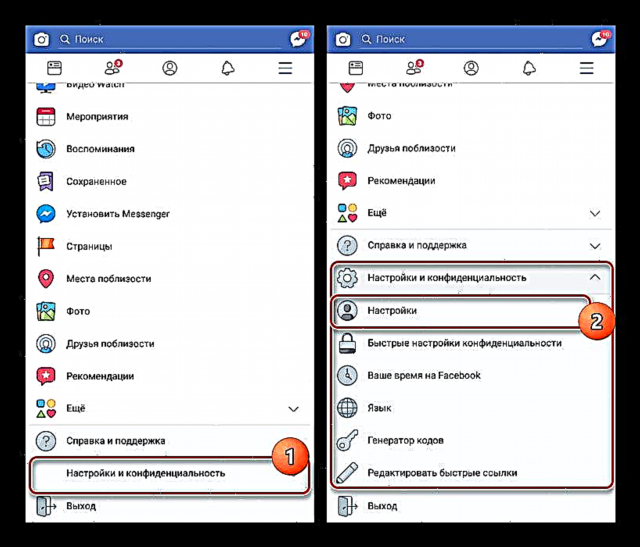
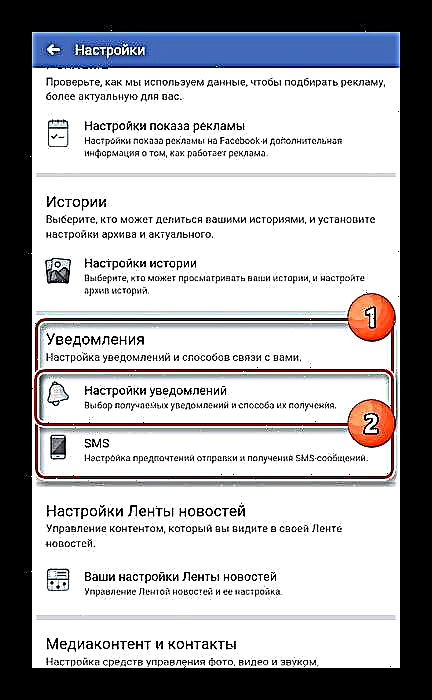


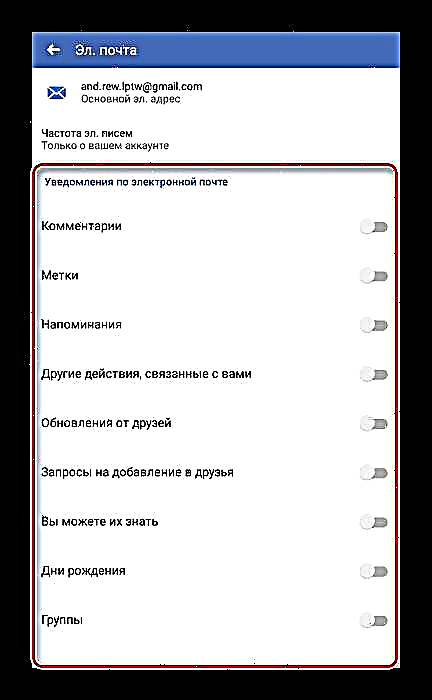
پس از ایجاد تغییرات ، پس انداز لازم نیست. علاوه بر این ، بیشتر تنظیمات انجام شده هم در نسخه PC سایت و هم برای برنامه موبایل کاربرد دارد.